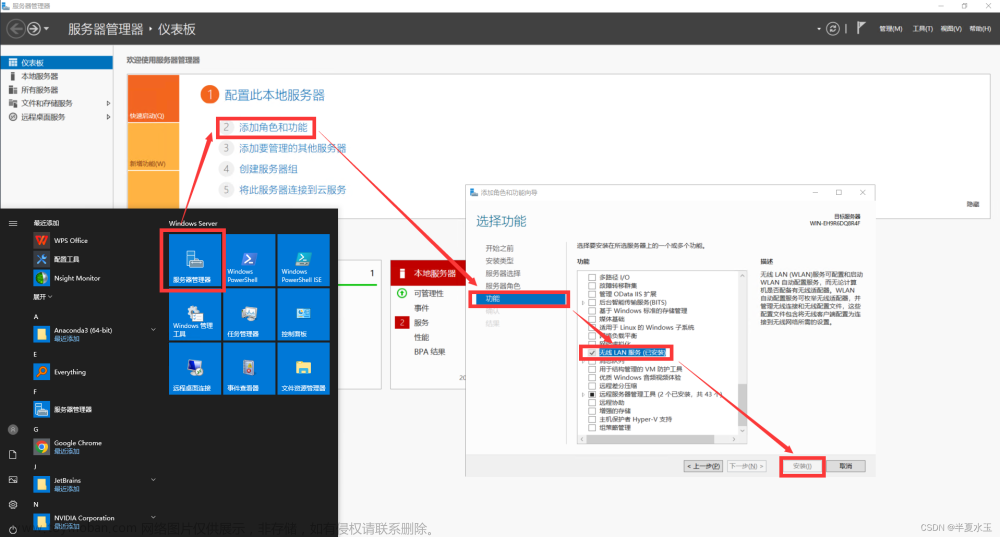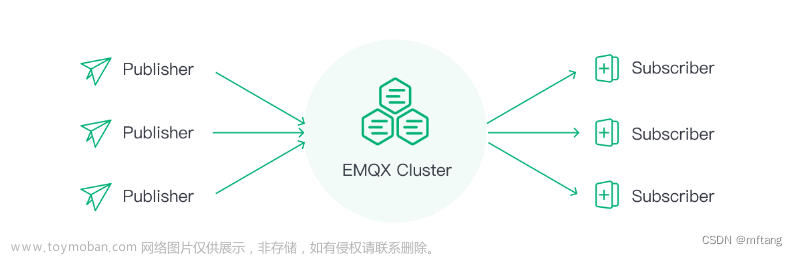目录
1.下载 mosquitto
2.安装 mosquitto
3.配置 mosquitto
4.测试 mosquitto
1.下载 mosquitto
登录网址:
http://mosquitto.org/files/binary/
这里是window环境,选择win32/,下载mosquitto安装包。

2.安装 mosquitto
双击安装 -> 点击Next -> 点击Next -> 选择安装路径 -> 点击install -> 点击Finish。




3.配置 mosquitto
(1)关闭匿名访问
在安装路径下找到配置文件 mosquitto.conf 打开,任意位置加入下面文本。
#设置不允许匿名登录
allow_anonymous false(2)插入新用户名及密码
a)新增用户:
输入密码时界面是不会显示的,直接输入后回车就可以。保证pwfile.example的路径和上面的配置一致。下面打开CMD并进入mosquitto目录输入:
mosquitto_passwd -c pwfile.example 用户名1
b)追加用户:
使用-c 参数会导致清空密码文件,重新插入用户,如需追加用户,则不使用 -c,如下:
mosquitto_passwd pwfile.example 用户名2打开pwfile.example文件可以看到增加的用户:

4.测试 mosquitto
(1)先打开Mosquitto Broker 服务:

(2)这里方便操作,启动三个cmd窗口服务,并进入mosquitto目录下。
a)第一个cmd服务窗口启动mosquitto。
mosquitto.exe -c mosquitto.confb)第二个cmd服务窗口订阅消息(示例:账户user,密码123456)。
mosquitto_sub -u user1 -P 123456 -t 'user/topic' -vc)第三个cmd服务窗口发布消息(示例:mqtt测试)。文章来源:https://www.toymoban.com/news/detail-678009.html
mosquitto_pub -u user1 -P 123456 -t 'user/topic' -m 'mqtt测试'第二个订阅窗口会收到来自第三个订阅窗口发布的消息。文章来源地址https://www.toymoban.com/news/detail-678009.html
到了这里,关于MQTT:windows环境下配置MQTT服务器(mosquitto)的文章就介绍完了。如果您还想了解更多内容,请在右上角搜索TOY模板网以前的文章或继续浏览下面的相关文章,希望大家以后多多支持TOY模板网!